Contents
オープンソースの統合監視ソフトウェア「Zabbix」インストール
Zabbix とは、サーバー、ネットワーク、アプリケーションを集中監視するためのオープンソースの統合監視ソフトウェアです。統合監視に必要な監視、障害検知、通知機能を備えています。多数のプラットフォームに対応した Zabbix エージェントと SNMP に対応しているため、システム全体を Zabbix ひとつで監視することが可能です。
Zabbixを実行するにはPHPプログラミング言語、データベースサーバーとしてはMySQL、ApacheやNginxなどのWebサーバーが必要です。今回はこれらすべてが構成済みという前提で進めます。
SELinux を permissive に設定する必要があります
|
1 2 3 4 5 6 7 |
# setenforce 0 && sed -i 's/^SELINUX=.*/SELINUX=permissive/g' /etc/selinux/config # cat /etc/selinux/config | grep SELINUX= # SELINUX= can take one of these three values: # NOTE: In earlier Fedora kernel builds, SELINUX=disabled would also #SELINUX=enforcing SELINUX=permissive |
1. Zabbixリポジトリを設定
リポジトリをインストール
|
1 |
# rpm -Uvh https://repo.zabbix.com/zabbix/6.0/rhel/9/x86_64/zabbix-release-6.0-3.el9.noarch.rpm |
2. Zabbixサーバーのインストール
Zabbix Serverおよびその他必要なZabbixパッケージをインストール
|
1 2 3 |
# dnf install zabbix-server-mysql zabbix-web-mysql -y # dnf install zabbix-apache-conf zabbix-sql-scripts zabbix-selinux-policy -y # dnf install zabbix-agent -y |
3. Zabbixデータベースとユーザーを作成する
Zabbixサーバーのデータベーススキーマを作成します。
rootアカウントでMySQLサーバーにログインし、MySQLデータベース(例:my_zabbix_db)とユーザー(例:zabbix_user)、パスワード(例:?Wabcd123)を作成します。
|
1 2 3 4 5 6 7 |
# mysql -u root -p Password: > CREATE DATABASE my_zabbix_db character set utf8 collate utf8_bin; >CREATE USER 'zabbix_user'@'localhost' IDENTIFIED BY '?Wabcd123'; >grant all on my_zabbix_db.* TO 'zabbix_user'@'localhost'; >FLUSH PRIVILEGES; >exit; |
4. Zabbix構成を更新
Zabbixサーバーがデータベースに接続するためにZabbixサーバー設定ファイル/etc/zabbix_server.confを編集し、データベース設定を更新する
|
1 2 3 4 5 6 7 8 9 |
# vi /etc/zabbix_server.conf 89行目 #削除してコメント解除 DBHost=localhost 101行目変更 DBName=my_zabbix_db 117行目変更 DBUser=zabbix_user 125行目コメント解除して追記 DBPassword='zabbix_userのpassword' |
5. Zabbixデフォルトデータベースと初期データのインポート
新しく作成したデータベースに、Zabbixの初期データベーススキーマとデータをインポートします。
|
1 |
# zcat /usr/share/zabbix-sql-scripts/mysql/server.sql.gz | mysql -uzabbix_user -p'?Wabcd123' my_zabbix_db |
You do not have the SUPER privilege and binary logging is enabled (you *might* want to use the less safe log_bin_trust_function_creators variable)
上記エラーが出る場合下記のように log_bin_trust_function_creators 変数を設定する
|
1 |
mysql> SET GLOBAL log_bin_trust_function_creators = 1; |
6. Zabbix サーバー自身も監視する
|
1 2 3 |
# vi /etc/zabbix_agentd.conf 180行目 変更 Hostname=[host name] |
Zabbixサーバ、エージェントディーモンを再起動し、システム起動時に実行できるようにします。
|
1 2 |
# systemctl enable zabbix-server-mysql zabbix-agent httpd php-fpm # systemctl restart zabbix-server-mysql zabbix-agent httpd php-fpm |
7. Zabbixのファイアウォールを設定
Zabbixポート10050(Zabbixサーバー側)および10051(zabbix agent側)を許可する必要があります。
|
1 2 |
# firewall-cmd --add-port={10050,10051,80,443}/tcp --permanent # firewall-cmd --reload |
8. Zabbix Webインストーラーの実行
Zabbix Webインストーラは、「サーバーのIP/zabbix」または「ドメイン/zabbix」でアクセスできます。
Webブラウザーを開き、「http://[your-server-IP_Address]/zabbix」を入力します。
次の画面になる。[ Next step]をクリック。
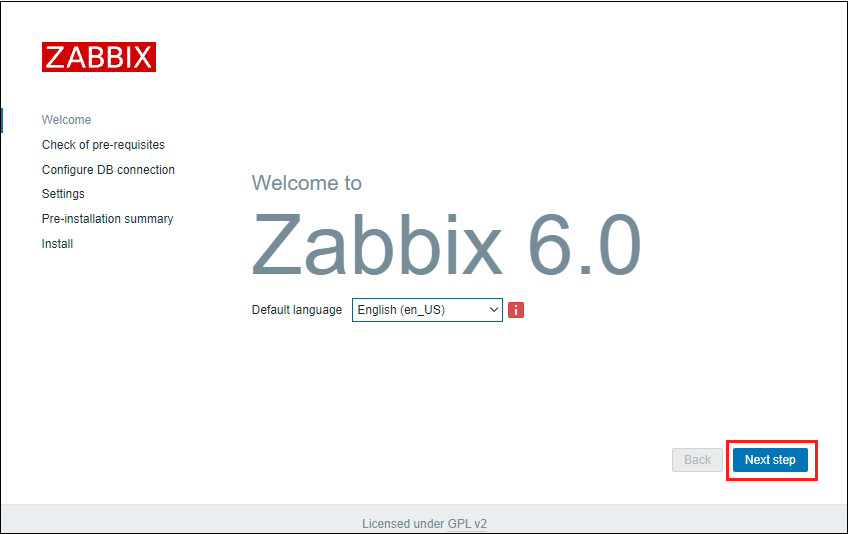
すべての要件がOKになっていることを確認後、[ Next step ]をクリック
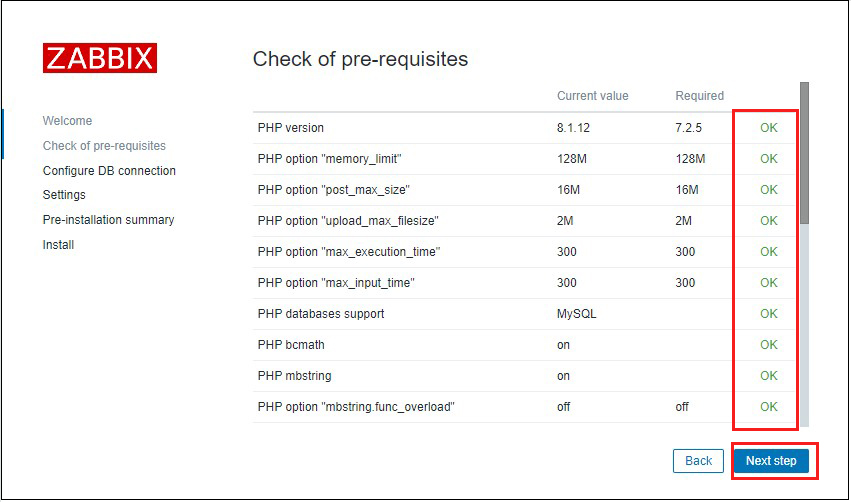
「Database name」「User」「Password」欄には、設定した情報を入力し、[ Next step ]をクリック
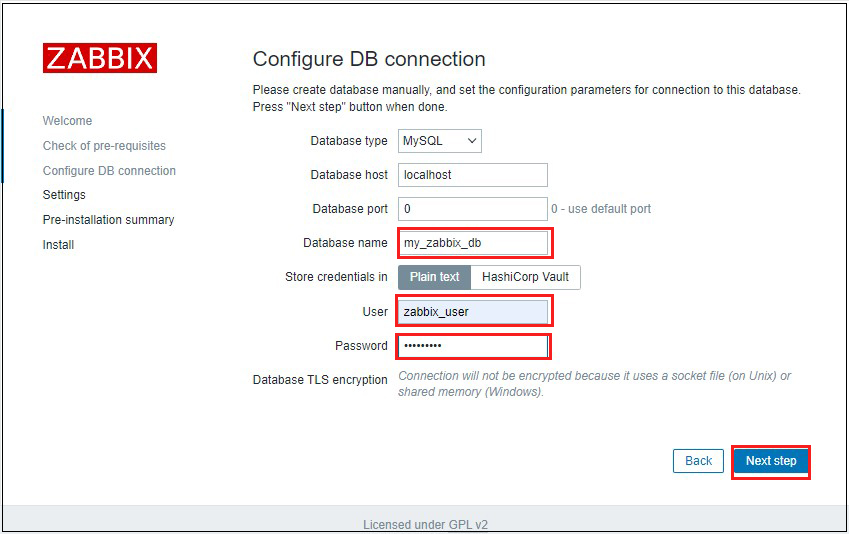
「Zabbix server names」は任意の名称を入力し、タイムゾーンにはAsia/Tokyoを選択する
自身のタイムゾーンになっているか確認後、[ Next step ]をクリック
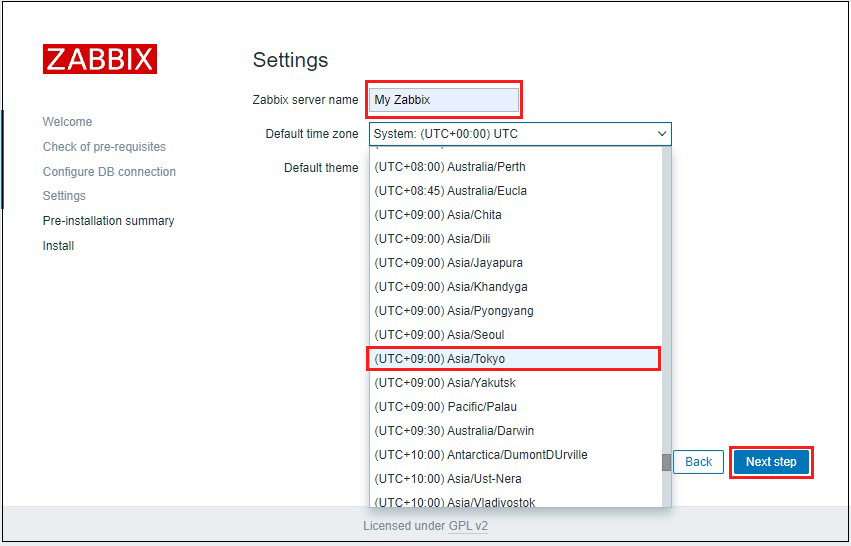
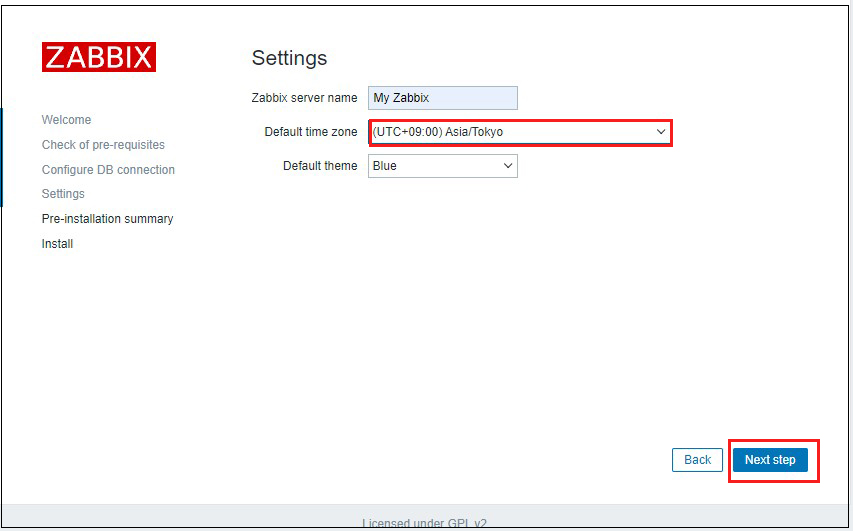
設定の再確認 情報が正しければ[Next step ]をクリック
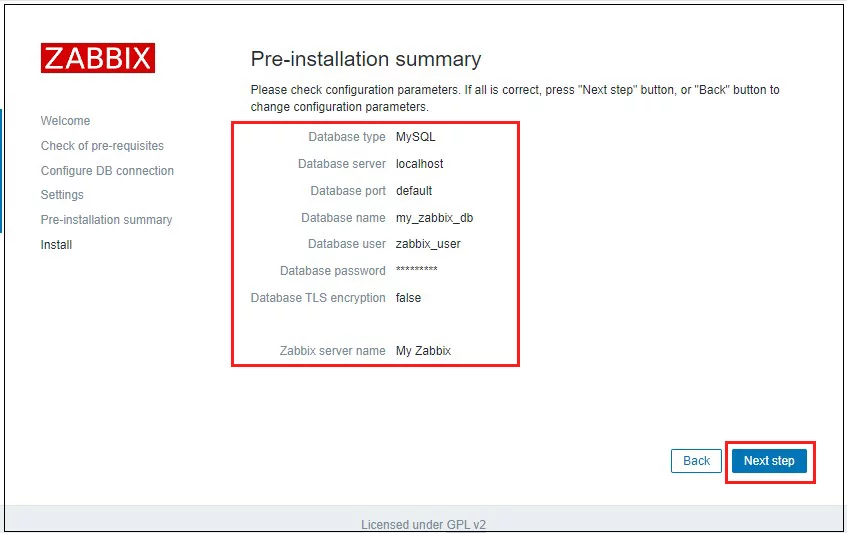
インストールが正常に完了すると、次のページが表示されます。「Finish」クリック
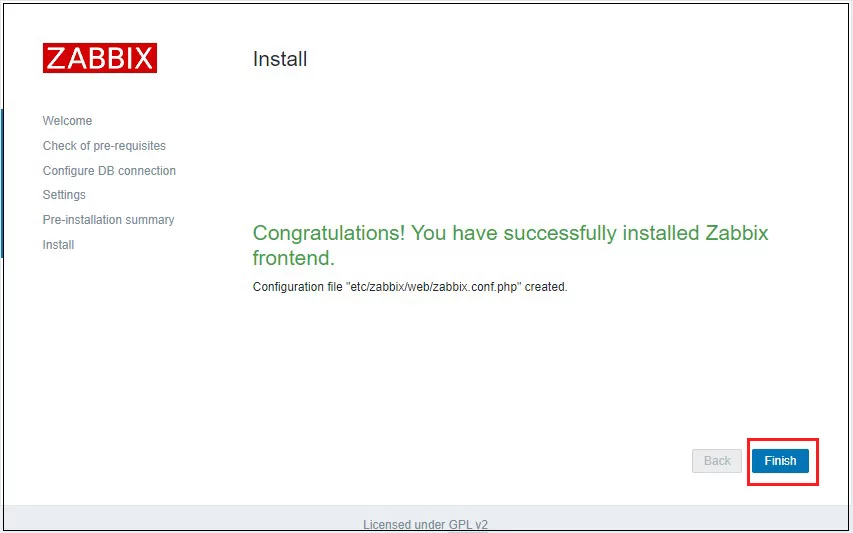
Zabbixログインページにリダイレクトされます
次の資格情報を使用してログインします。
ユーザー名:Admin
パスワード:zabbix
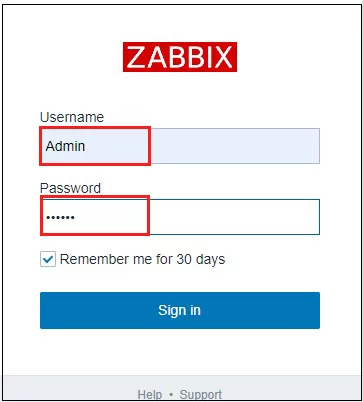
ログインに成功すると次の画面(Zabbixダッシュボード)になる。
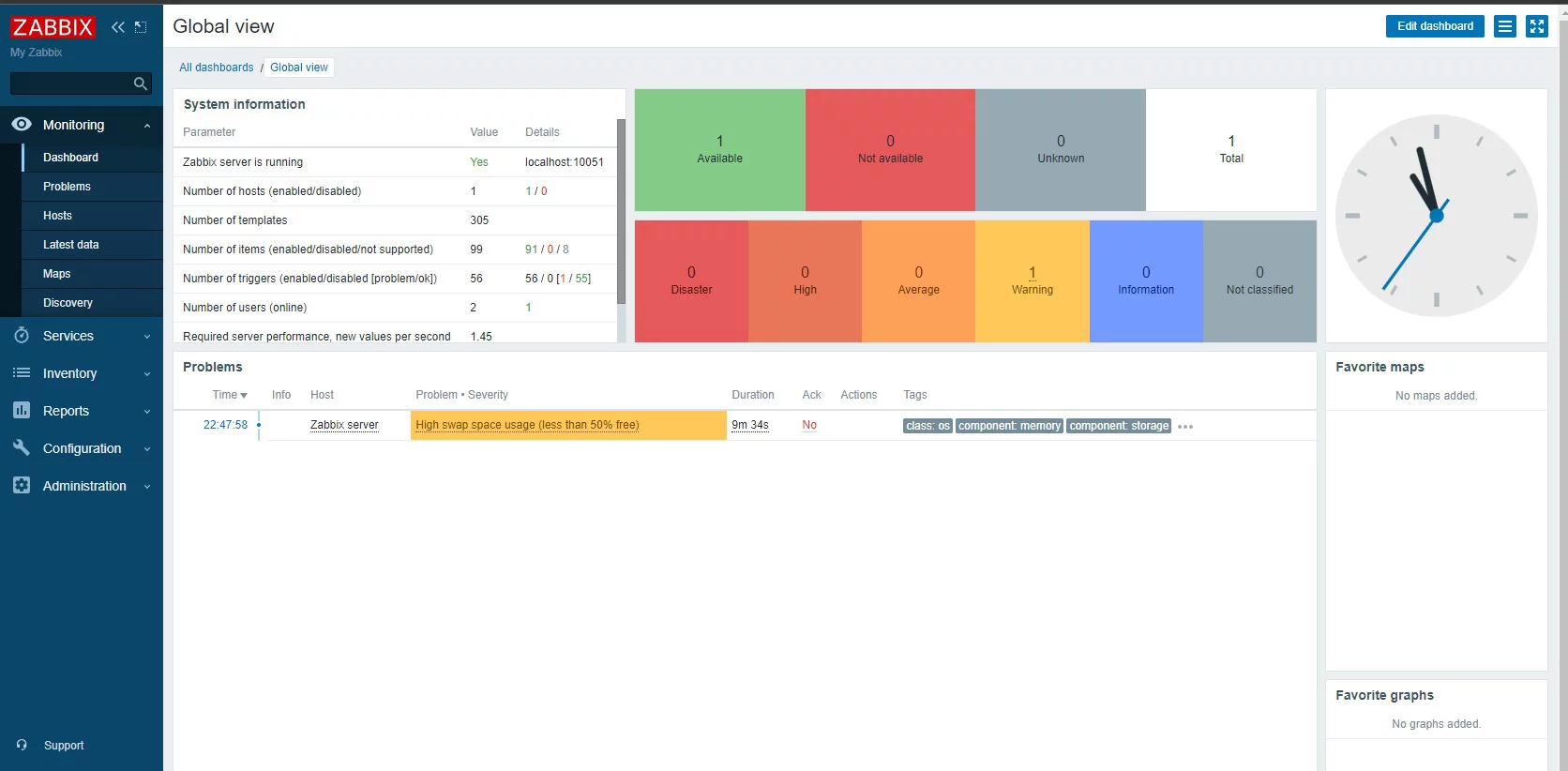
9. Zabbixの各種設定
9.1 管理者パスワード変更, 管理者のメールアドレス設定
セキュリティ上、デフォルトの管理者パスワードを変更しておきます
また管理者のメールアドレスも設定しておきます
上記ダッシュボードが表示されれば、続いて
①左ペインで [Administration] - [Users] を選択して、右ペインで [Admin] をクリックします
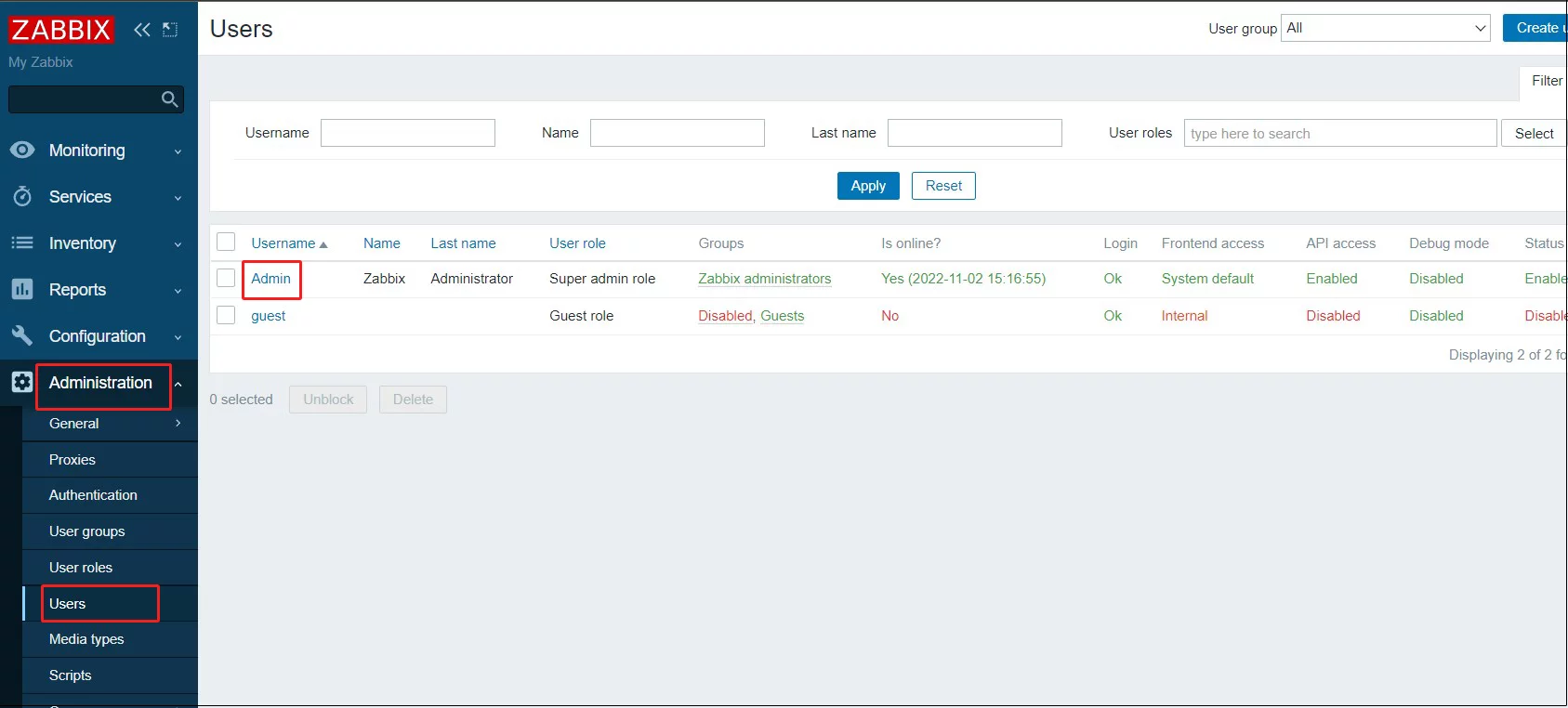
②[Change paddword] をクリック
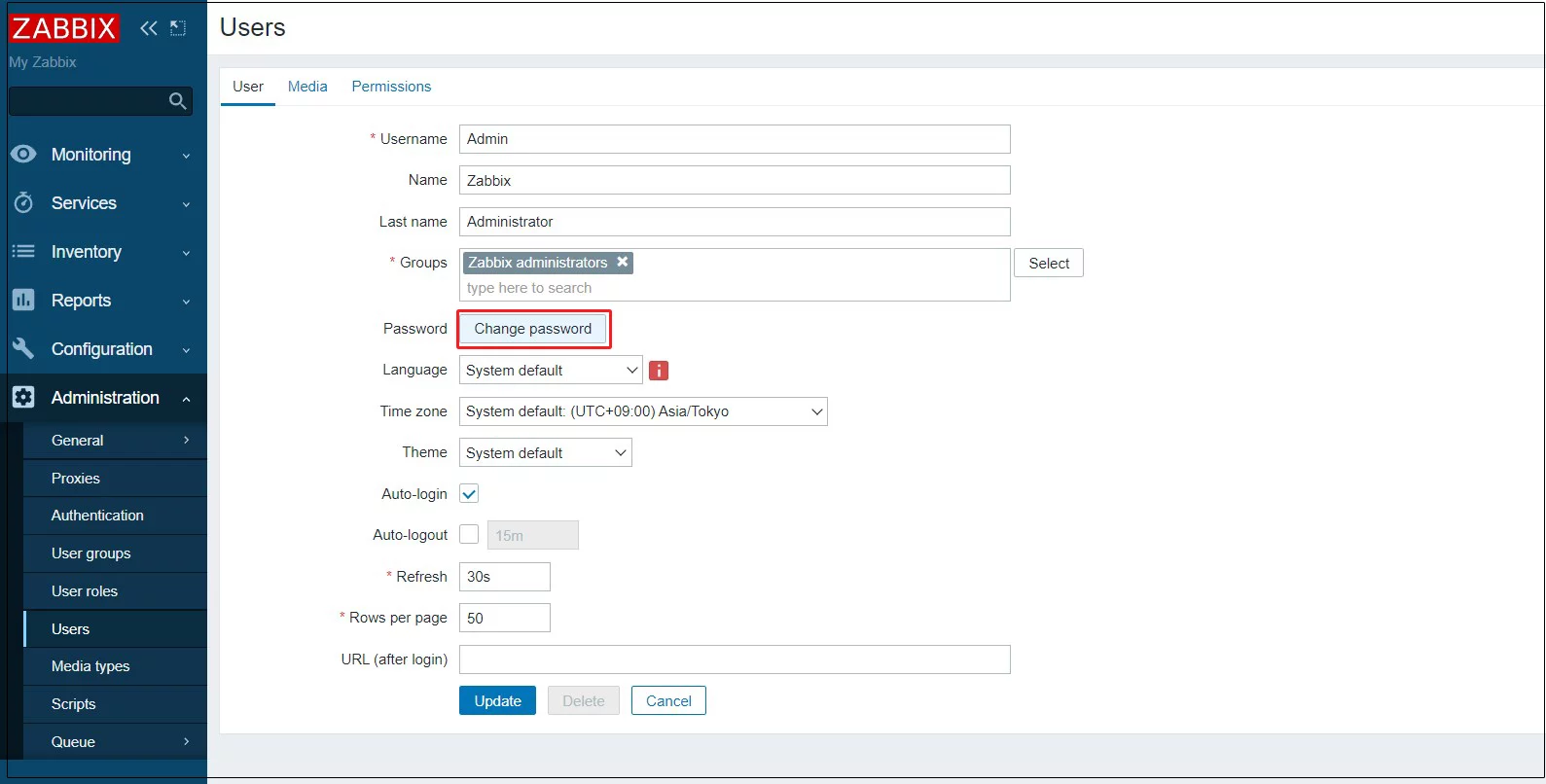
③変更したいパスワードを入力して [Update] をクリックする
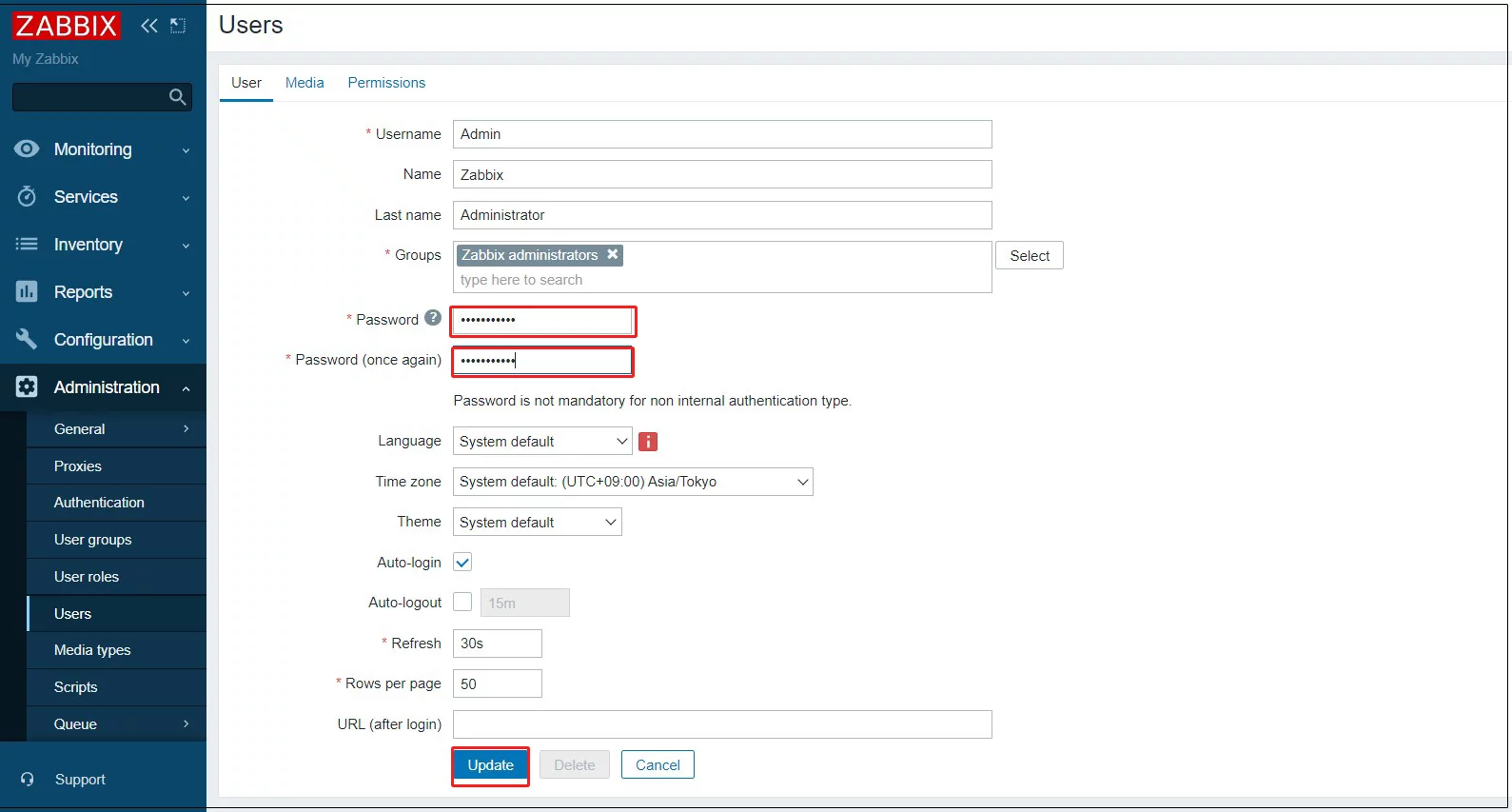
④再び [Users] の画面に戻ってきて [Media] タブに移動し、[Add] リンクをクリック
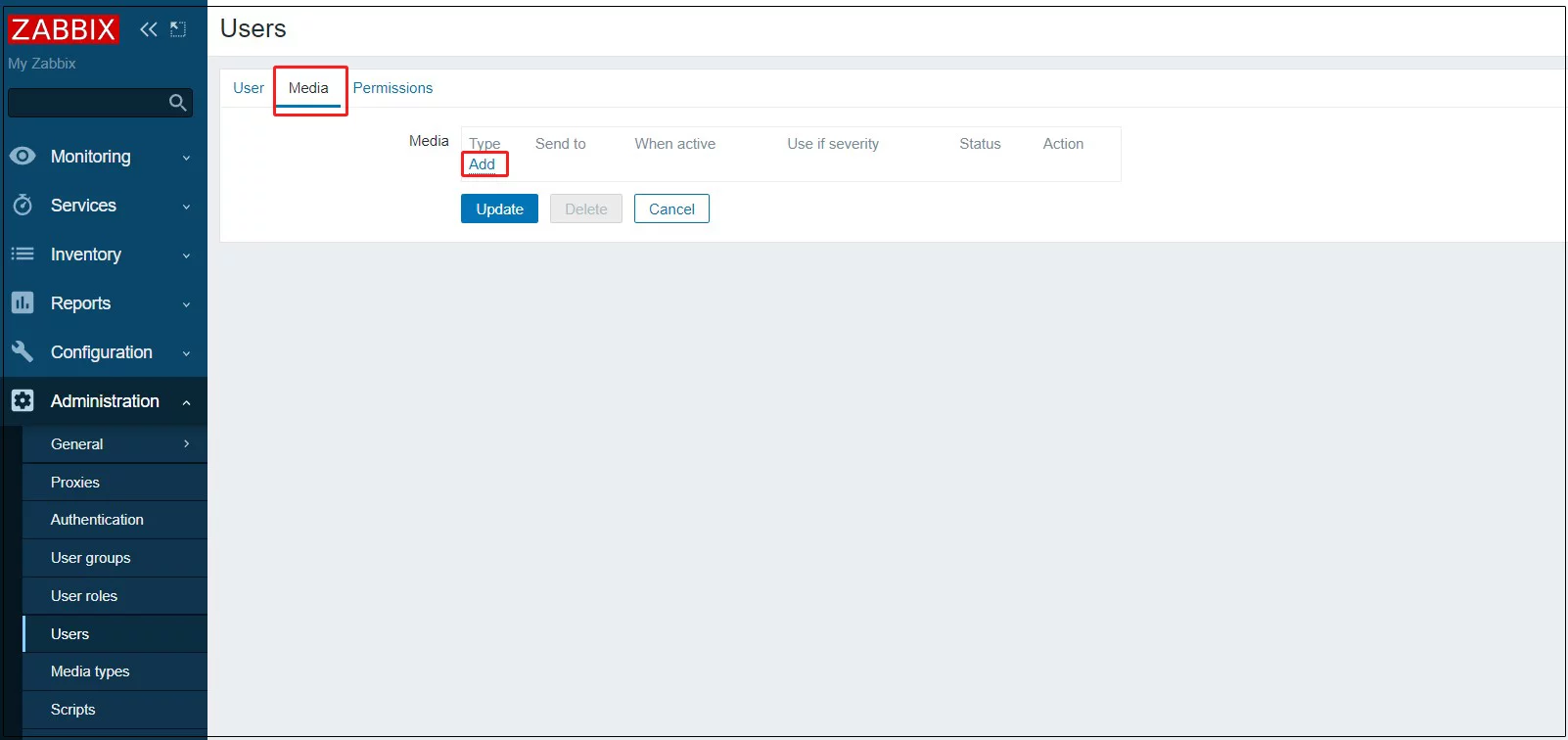
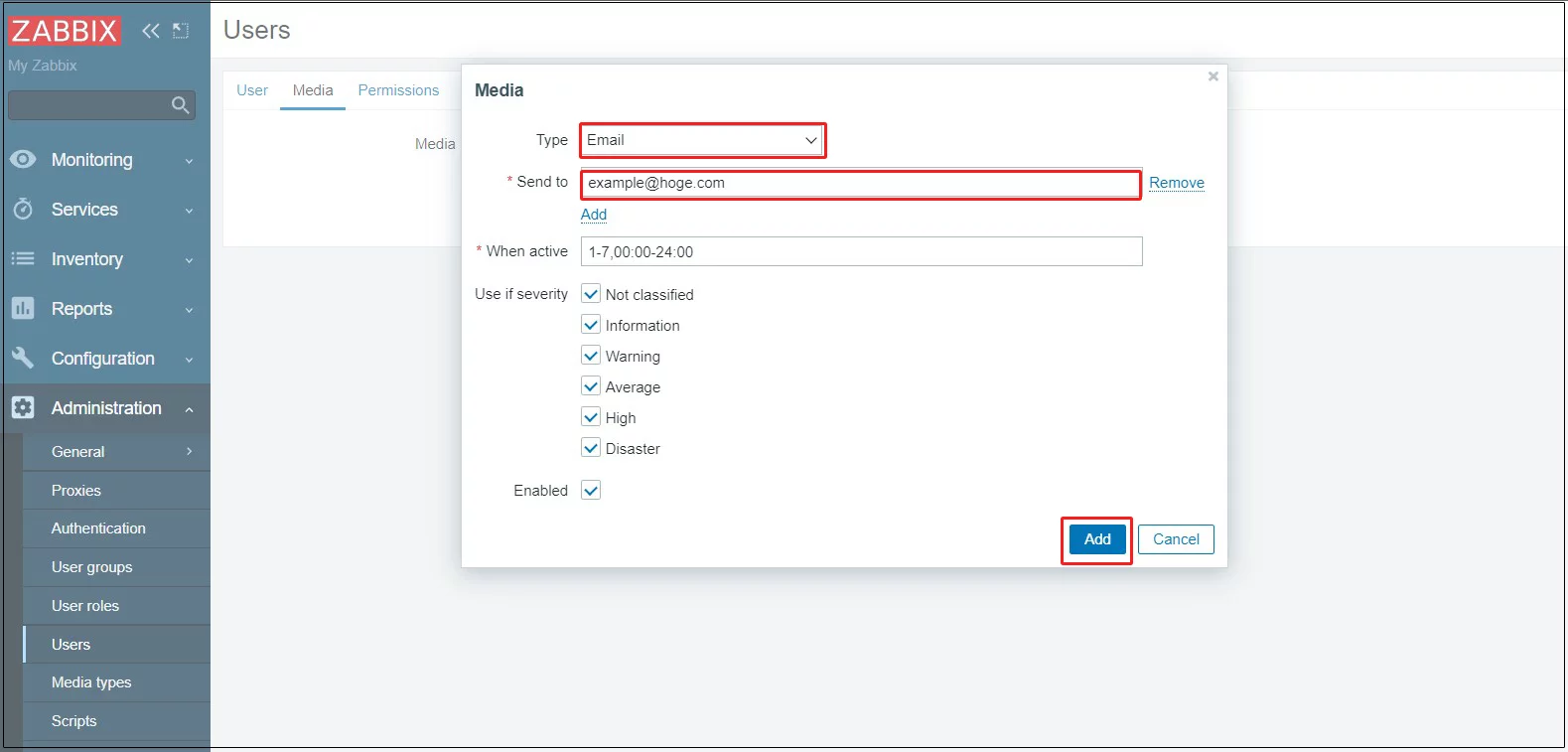
⑥[Update] ボタンをクリックして登録を完了
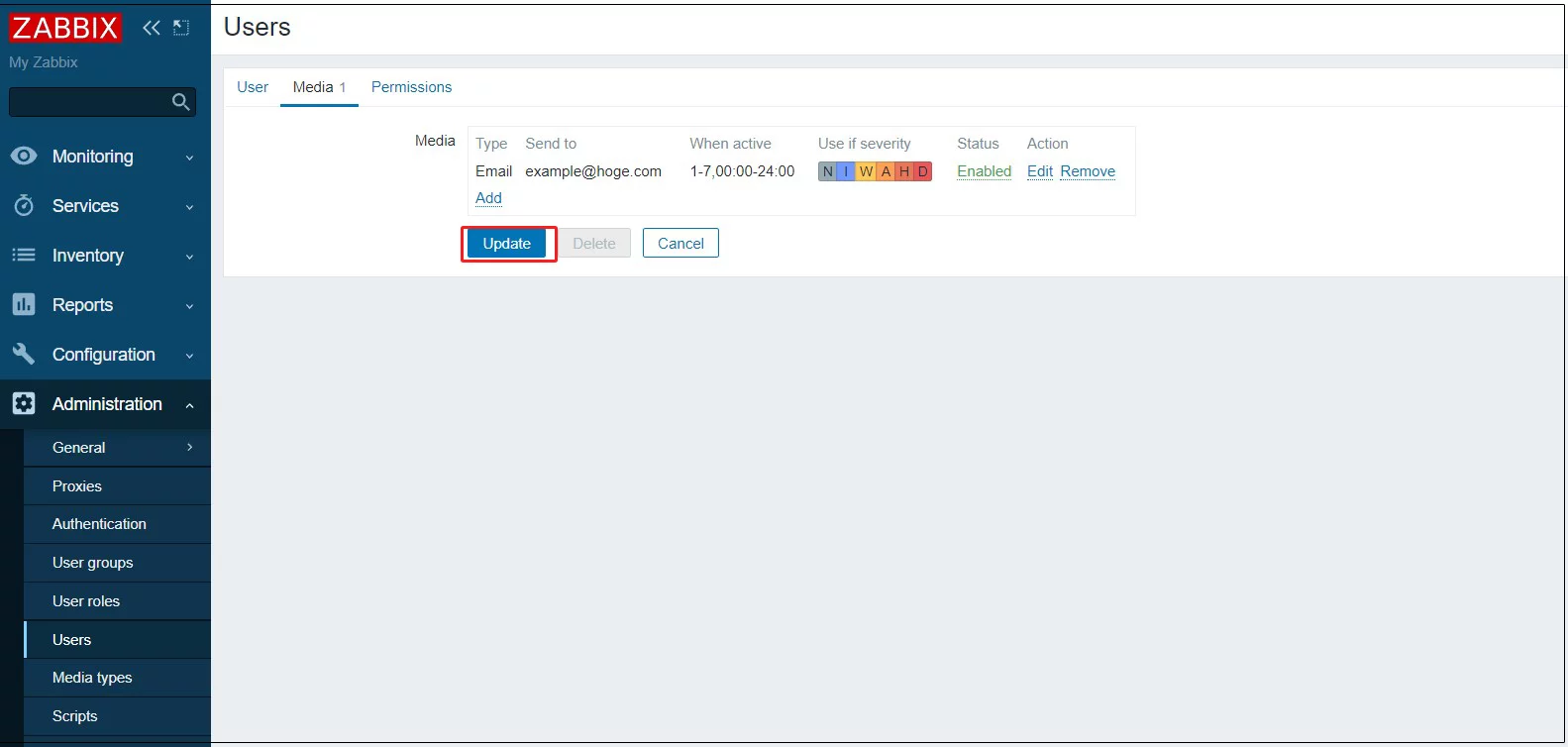
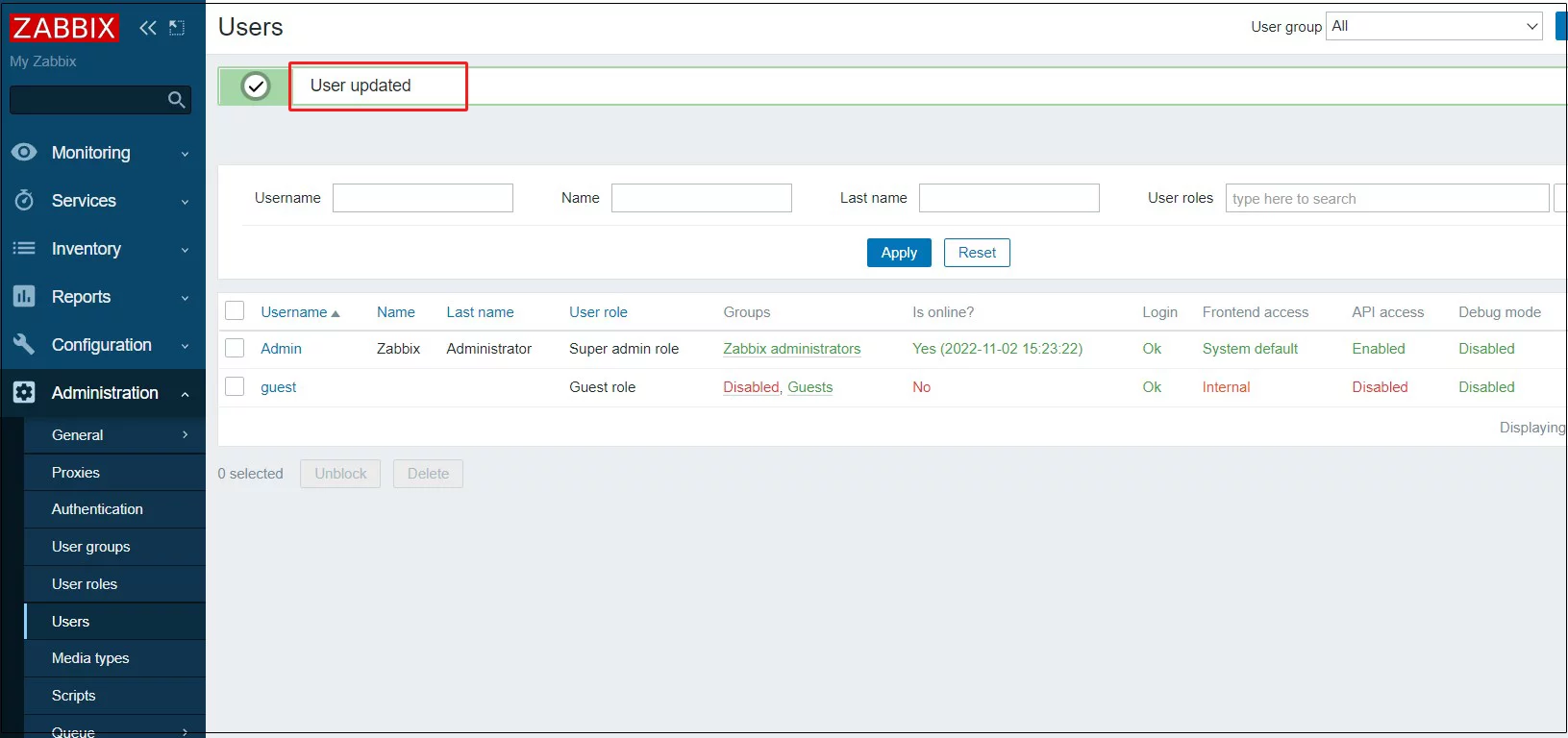
9.2 監視ホストの設定
①Zabbix の管理サイトにログインし、左ペインで [Configuration] - [Hosts] を選択します。 右ペインで Zabbix Agent インストール済みのローカルホストが表示された状態となっているので、 チェックを入れ [Enable] ボタンをクリックします。(現状ではzabbixサーバー自身が表示されていると思います)
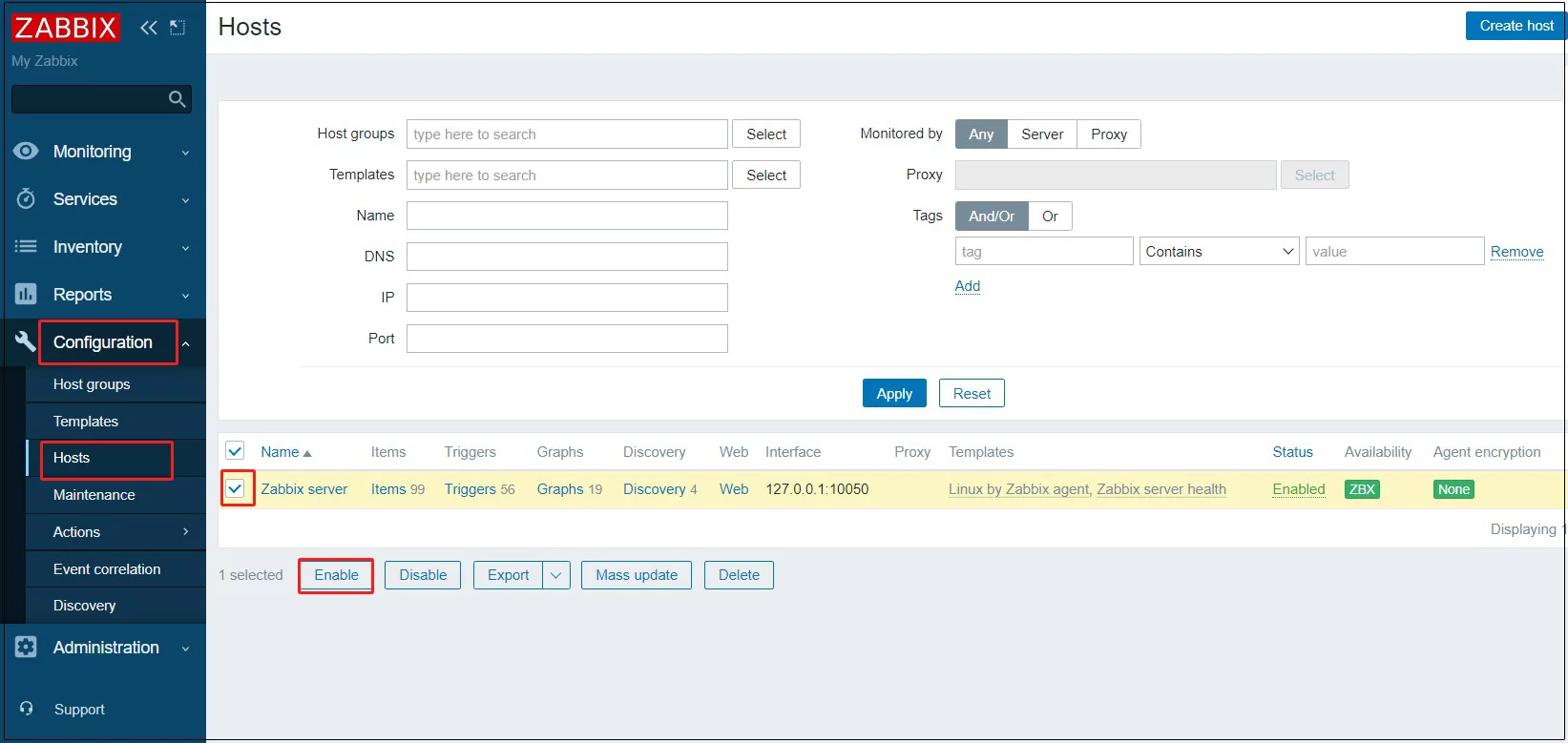
②[Status] が [有効] に変わり、監視状態になります。 Linux 用のテンプレートがデフォルトで設定されるので、これだけで CPU 使用率等の主要な項目は監視の対象にすることができます。
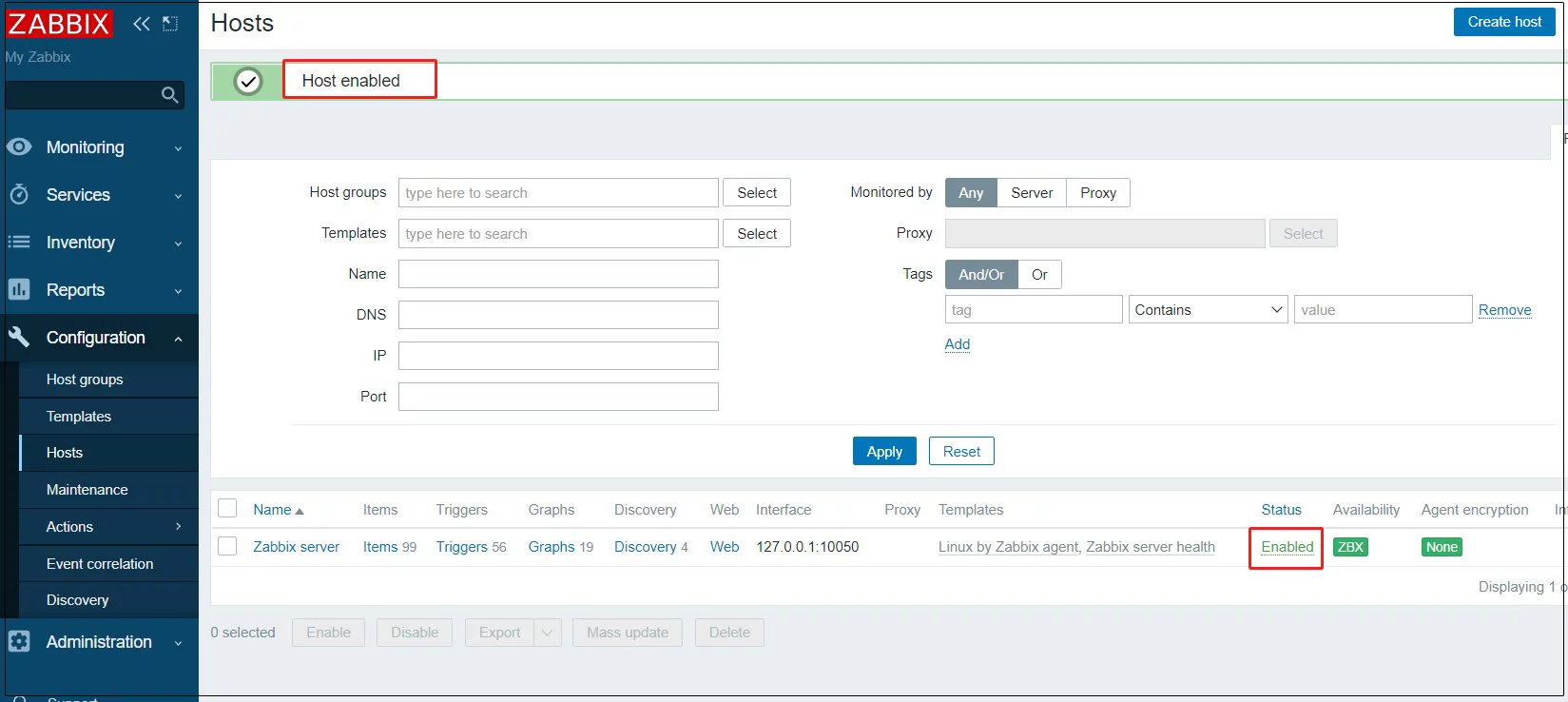
③Host nameはデフォルトでZabbix serverで登録されますが、 これは/etc/zabbix_agentd.confで設定した
[Hostname=***] と合わせる必要があります。 [Zabbix server] のクリックして変更して[Update] ボタンをクリック。
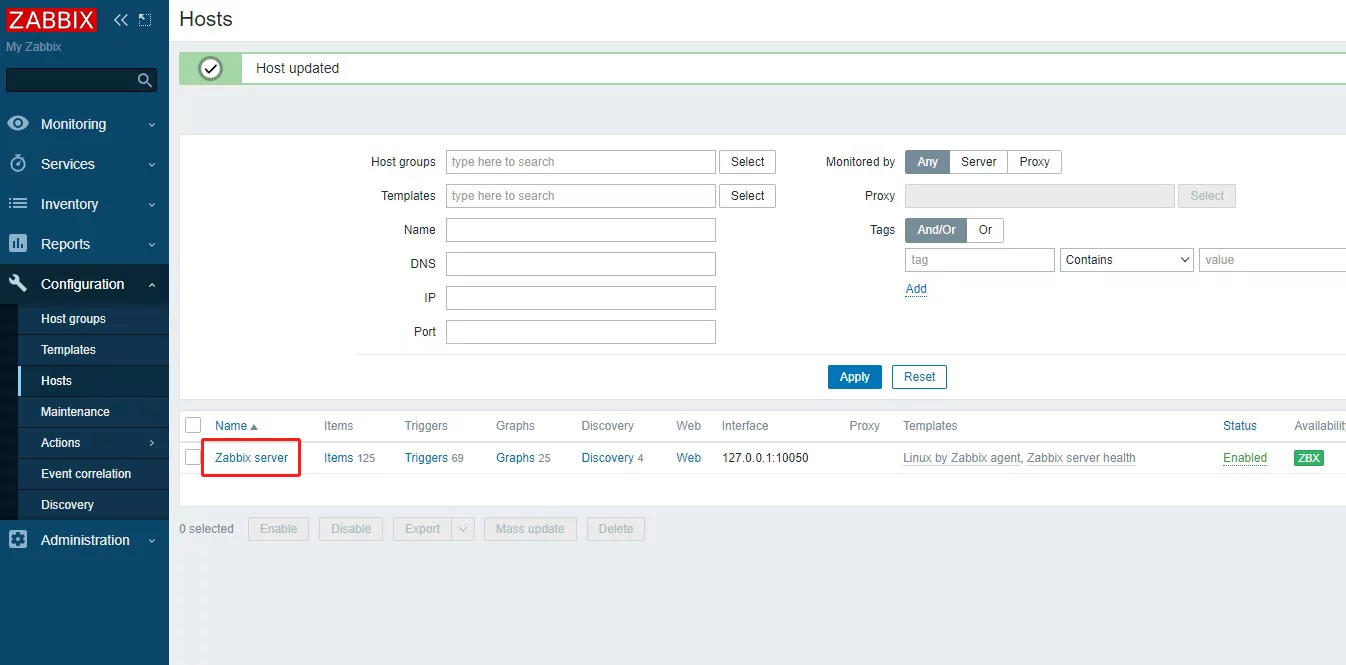
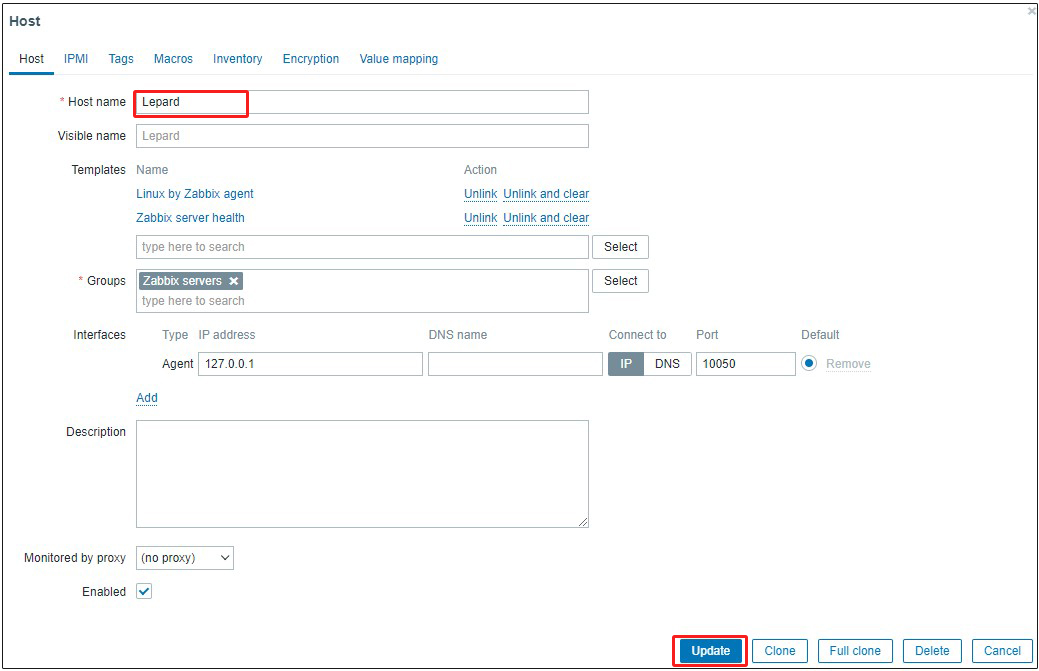
④しばらく時間が経つと各種データが収集され、以下のようにサーバーの状態が確認できるようになります。
左側 Monitoring > Hosts クリック
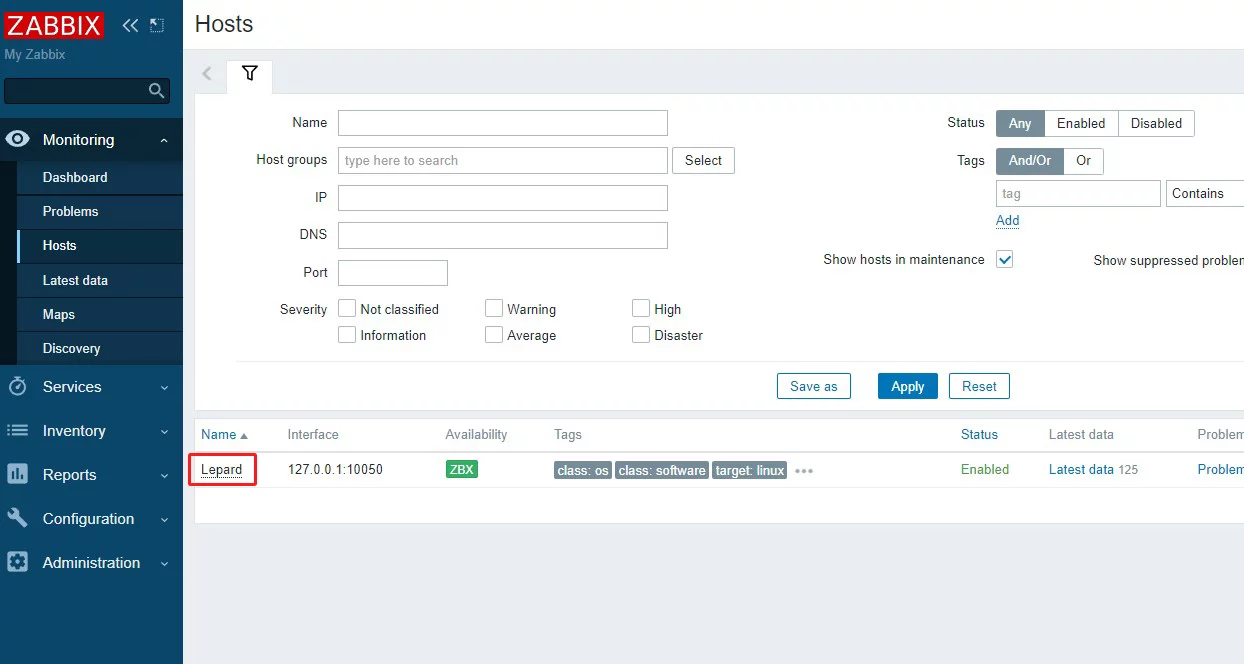
④Lepardをクリック [Grahs]を選択する
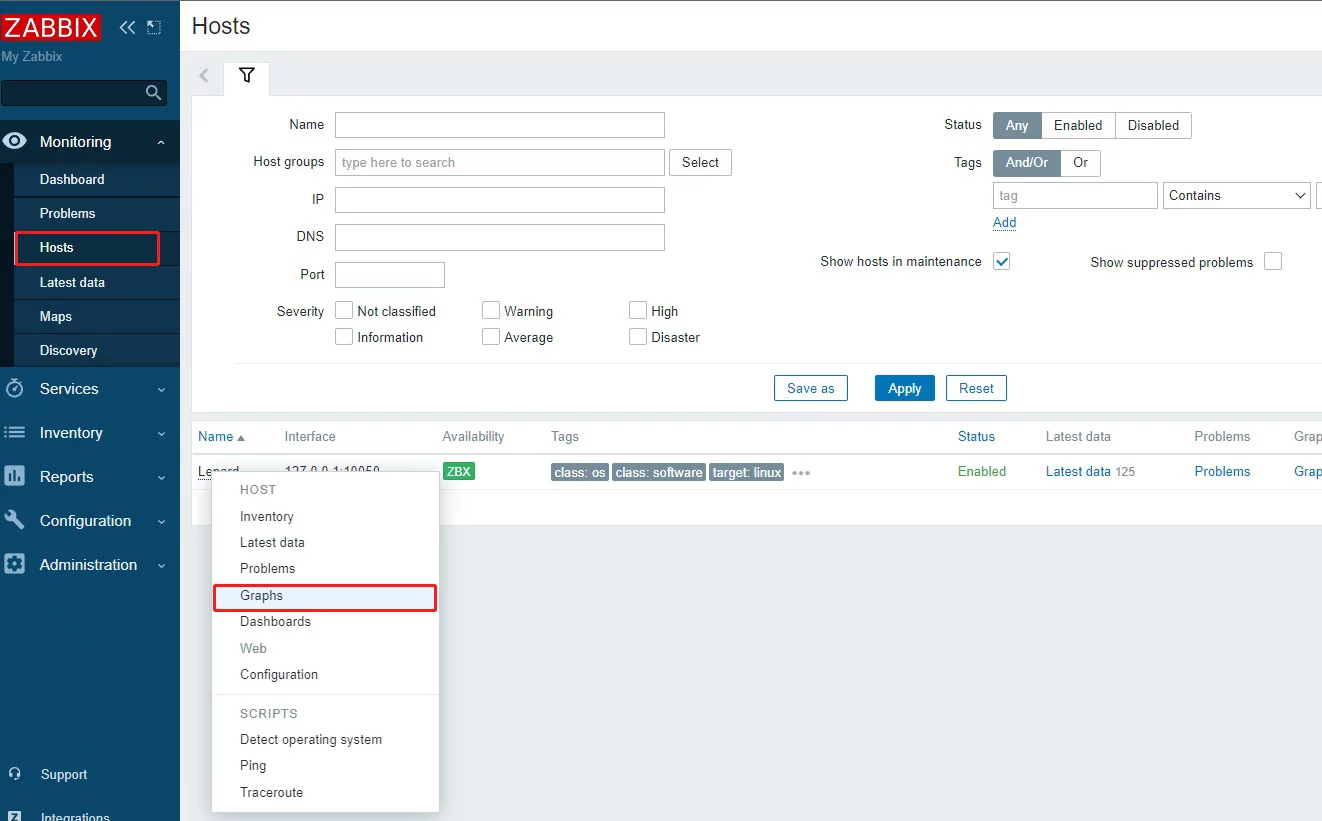
次のような監視状況画面になる
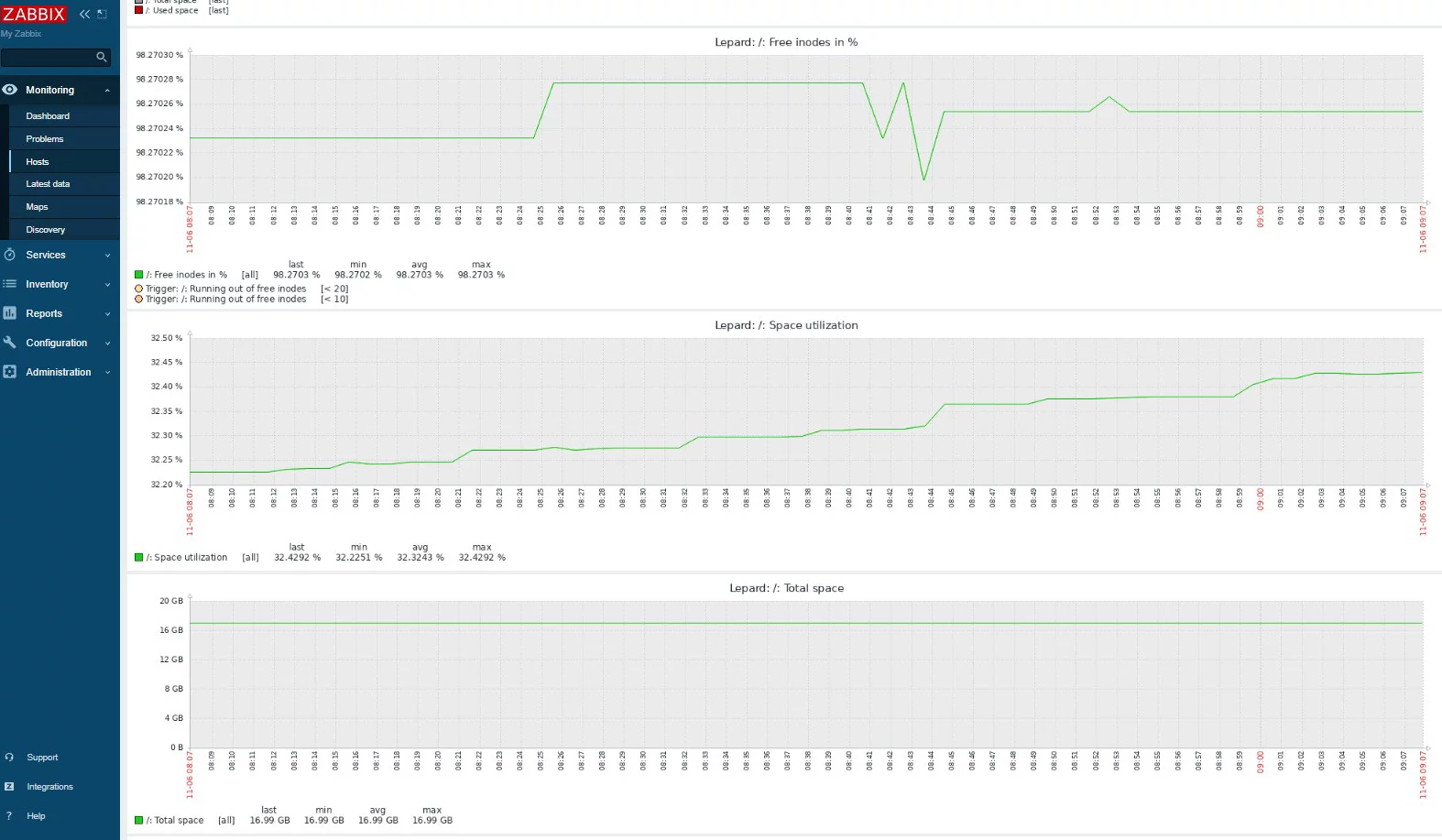
以上Zabbixのインストールと初期設定でした。

